质谱图窗格的操作
对质谱图窗格的操作进行说明。关于各窗格通用功能,请参阅「窗格的通用操作」。
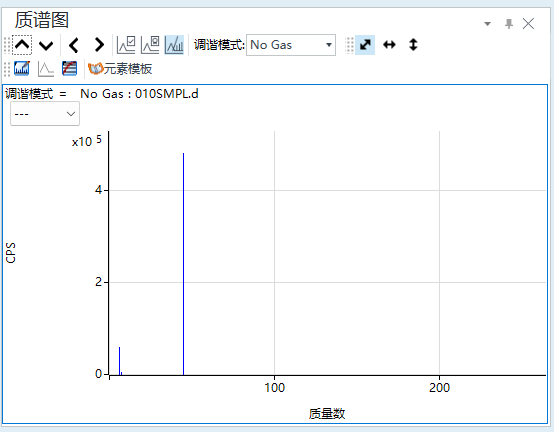
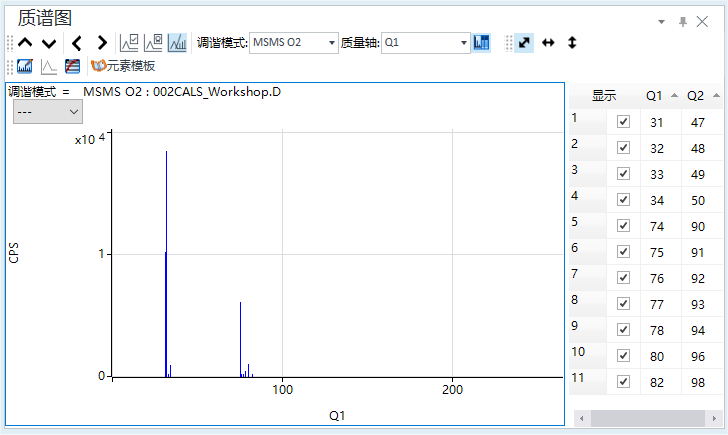
质谱图窗格
质谱图的显示
质谱图窗格在读入分析模式被设置为「质谱图」的数据时显示。在批处理表中选中样品的质谱显示在质谱图窗格中。X 轴为质量数,Y 轴为计数或 CPS 数。
点击质谱图窗格工具栏中的下列图标,在质谱图窗格中切换数据。
显示  上一个的样品质谱图。
上一个的样品质谱图。
显示  下一个的样品质谱图。
下一个的样品质谱图。
如果质谱图窗格未显示,从 [视图] 选项卡的 [显示] 组中点击 [窗格]。并请确认工具栏的 ![]() 突出显示。如未突出显示,请点击
突出显示。如未突出显示,请点击 ![]() 。
。
质谱辅助表
在质谱图窗格中仅显示 [显示] 列中选中的质量数的峰。
工具栏的功能
关于工具栏的功能,请参阅「质谱图窗格」。
更改比例尺
可以更改 X 轴/Y 轴的比例尺。操作方法,请参阅「图表的通用操作」的「更改比例尺」。
平行移动轴
可以平行移动 X 轴/Y 轴。操作方法,请参阅「图表的通用操作」的「平行移动轴」。
指定范围部分扩大
可以扩大显示质谱图的指定范围。操作方法,请参阅「图表的通用操作」的「选定区域扩大」。
更改显示类型
可以通过子菜单来更改质谱图的显示类型。
[计数显示模式]:切换显示/隐藏工具提示显示中的计数值。
[三行显示]:切换一层显示和三层显示。
[线显示]:切换显示/隐藏各峰顶点的连接。
[对数调整]:切换对数和线性刻度。
[计数/CPS]:切换计数显示和 CPS 显示。
添加注释
可以在质谱图中添加注释。
添加注释
按照下列步骤添加注释。
- 在质谱图窗格上单击右键,从显示的子菜单中选择 [注释]-[添加/删除注释]。
突出显示图标,光标变为
 。
。 - 在要添加注释的位置单击。
[添加注释] 对话框显示。
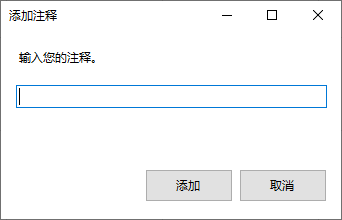
[添加注释] 对话框
- 输入要写的字符串。
- 点击 [添加]。
输入的字符串被写入质谱图上的指定位置。
- 完成后,再次从子菜单中选择 [注释]-[添加/删除注释]。
要将注释保存至批处理表时,从子菜单中选择 [注释]-[在数据中保存注释]。
删除注释
按照下列步骤删除已添加的注释。
- 在质谱图窗格上单击右键,从显示的子菜单中选择 [注释]-[添加/删除注释]。
突出显示图标,光标变为
 。
。 - 将光标靠近要删除的注释,当光标变为
 时,单击鼠标。
时,单击鼠标。
即可删除注释。
- 完成后,再次从子菜单中选择 [注释]-[添加/删除注释]。
显示模板
元素信息数据库中记录的信息可作为与质谱图匹配的模板。利用此功能可对元素进行识别,判断质谱图中的峰是否是多原子离子形成的。
显示所有元素的模板
点击工具栏上的 ![]() 将其打开后,所有元素的元素模板都会显示在质谱上。
将其打开后,所有元素的元素模板都会显示在质谱上。
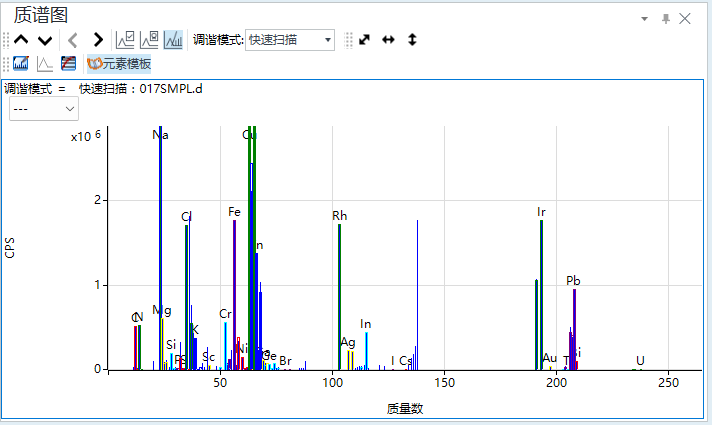
要清除元素模板时,请点击 ![]() 将其关闭。
将其关闭。
显示元素数据库和模板
- 在质谱图窗格上单击右键,从显示的子菜单中选择 [元素模板]-[选择模板元素]。
突出显示图标,光标变为
 。
。 - 将光标靠近要检查的峰,当光标变为
 时,单击鼠标。
时,单击鼠标。 - 如果使用多原子离子数据库,而不使用元素数据库(Element.db)时,请选择相应数据库。
- 点击要显示模板的元素。
为选中质量数的同位素选择元素。如果存在多个同位素,则选择用于生成模板的质量数。
- 单击 [模板] 按钮。
模板在质谱图中重叠显示。模板根据质量数的信号强度进行归一化。
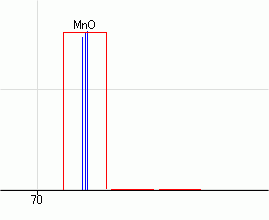
显示模板
- 如果显示多个模板,则重复步骤 2 ~ 4。
- 完成后,再次从子菜单中选择 [元素模板]-[选择模板元素]。
显示 [离子数据库] 对话框,单击 [模板] 按钮,则显示峰质量数附近各元素的同位素信息。
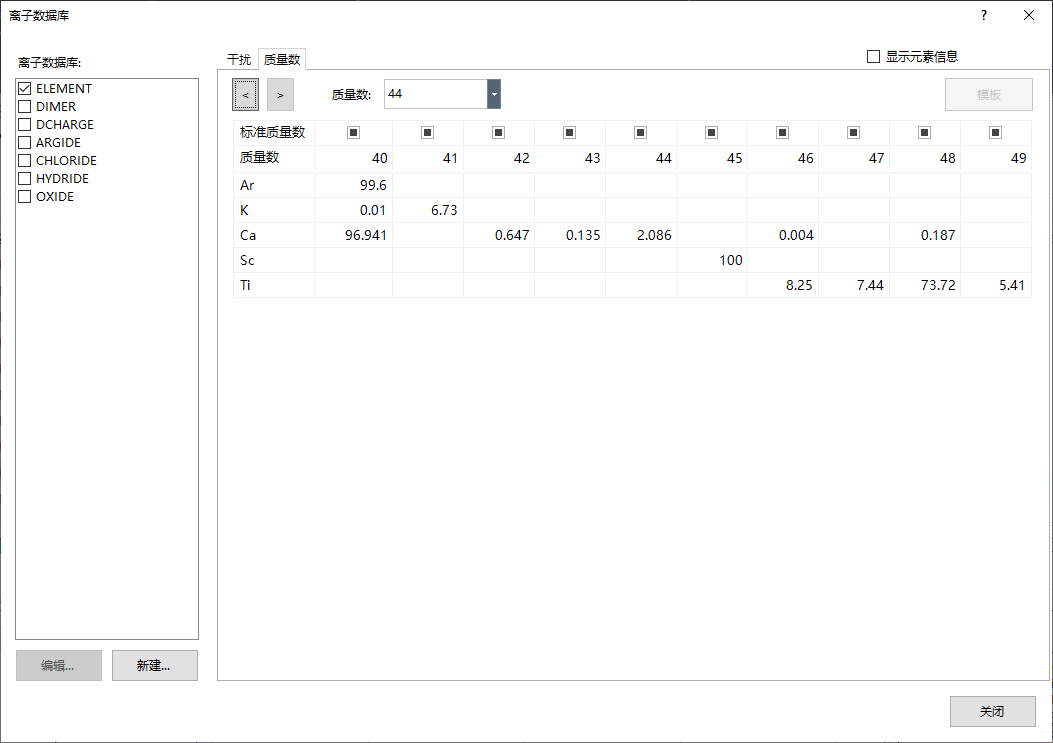
[离子数据库] 对话框
选中质量数以红色字符显示。
各元素的模板分别以不同颜色显示,元素名在标准质量上显示。
如果对相同质量数有多个模板重叠,从子菜单中选择 [元素模板]-[峰加和],就能显示合计的模板。
删除模板
- 在质谱图窗格上单击右键,从显示的子菜单中选择 [元素模板]-[选择模板元素]。
突出显示图标,光标变为
 。
。 - 将光标靠近要删除的模板,当光标变为
 时,单击鼠标。
时,单击鼠标。
显示确认信息。
- 点击 [确定]。
即可删除模板。
- 删除模板完成之后,再次点击
 。
。
背景扣除
背景扣除用于从样品质谱中扣除背景质谱背景扣除和空白浓度扣除(从样品的定量结果中扣除空白浓度)不同。
按照下列步骤从样品质谱图中扣除背景质谱图。
使用 OpenLab Server Products、Workstation Plus 或 SDA 时,显示的对话框及文件的保存位置会有所不同。请参阅「参阅」>「使用数据库系统的操作」。
- 在质谱图窗格上单击右键,从显示的子菜单中选择 [扣除质谱背景]。
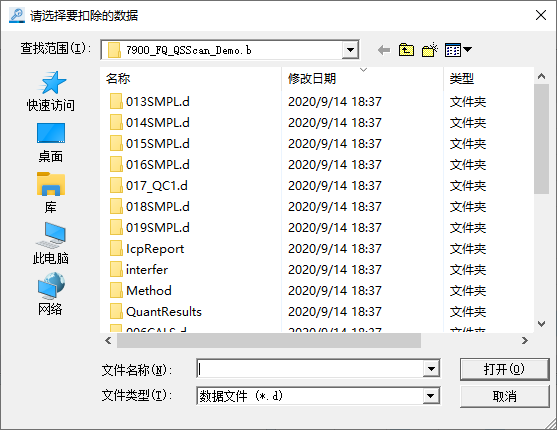
[请选择要扣除的数据] 对话框
- 选择背景数据,点击 [打开]。
显示扣除背景后的质谱图。
显示多个质谱图
在质谱图窗格中,如果是重复测定数据,则仅显示质谱图平均值;如果是多调谐,则仅显示 1 个调谐模式的质谱图。如果要在质谱图窗格中显示多个质谱图,可按照下列步骤操作。
- 从工具栏,点击
 。
。
[更改质谱图] 对话框显示。
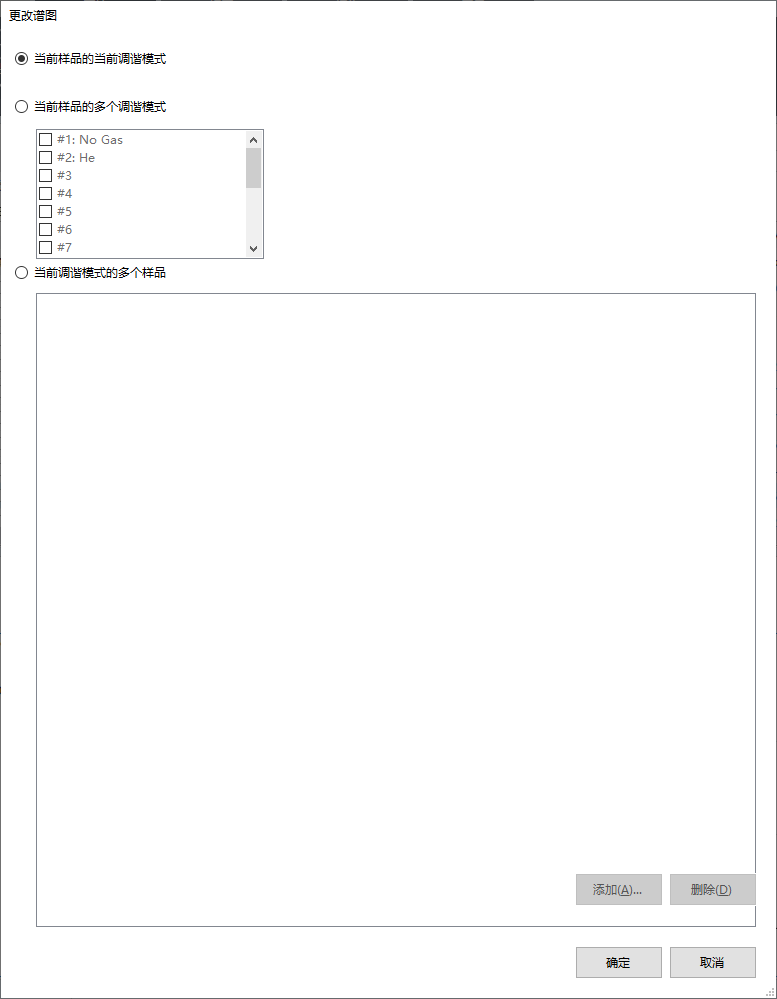
[更改谱图] 对话框
- 按照下列任一步骤设置显示的质谱图。
- 在当前样品中显示当前调谐模式的质谱图(默认)
- 在当前样品中显示多个调谐模式的质谱图
选择 [当前样品的多个调谐模式],选择显示的调谐模式。
- 在当前调谐模式中显示多个样品的质谱图
选择 [当前调谐模式的多个样品],在显示的对话框中选择数据,点击 [添加]。
- 设置完成后,点击 [确定]。
在质谱图窗格中分割显示多个质谱图。
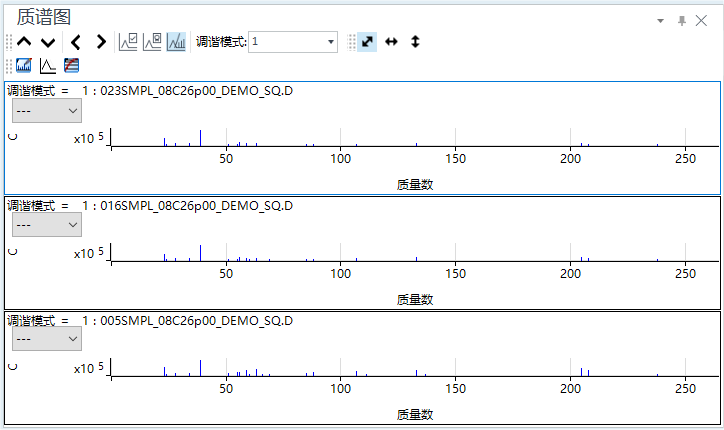
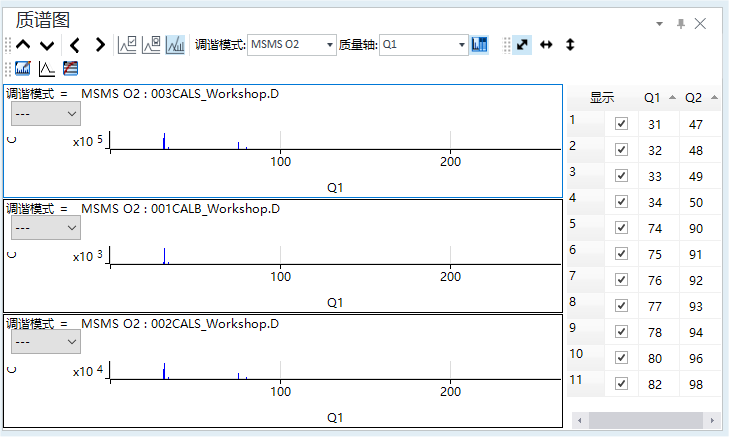
显示多个质谱图
重叠多个质谱图
可以将质谱图窗格中分割显示的多个质谱图重叠为 1 个质谱图。
- 在质谱图被分割显示的状态下,从工具栏点击
 。
。
多个质谱图重叠显示。
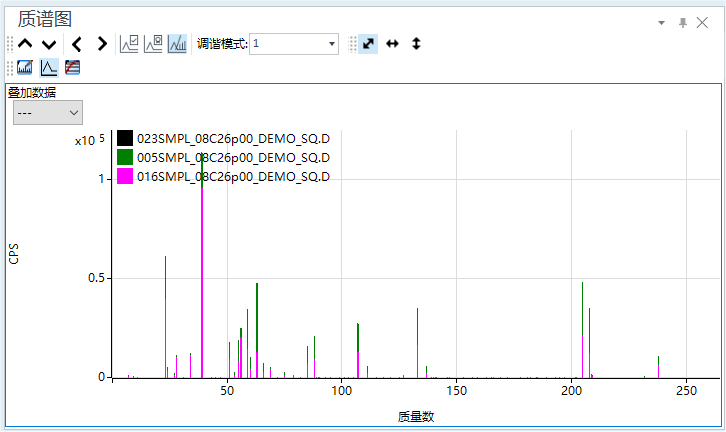
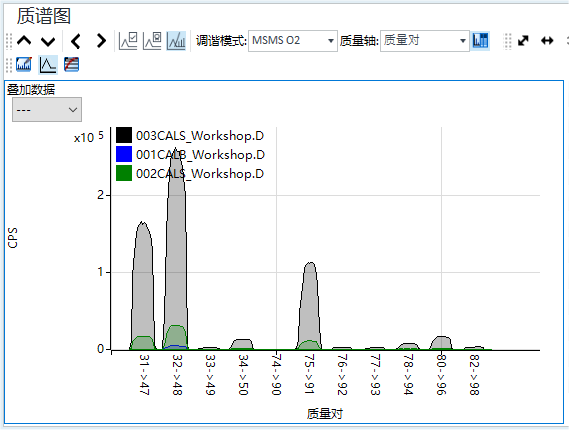
质谱图重叠
将多个质谱图的显示返回初始显示
按照下列步骤将分割显示和重叠显示的质谱图返回初始显示。
- 从工具栏,点击
 。
。
[更改质谱图] 对话框显示。
- 选择 [当前样品的当前调谐模式],点击 [确定]。
返回初始显示。
平均值和个别数据制表
可以基于重复测定的平均值或个别数据制表。
生成的表将列出各调谐模式的标题信息、质量数、元素名称、CPS、重复次数、SD、RSD(相对标准偏差%)、积分时间等。
可在默认的应用软件中,对得到的表进行编辑和图表化。
- 在质谱图窗格的任意位置点击右键。
显示子菜单。
- 选择 [质谱数据制表],从子菜单选择下列指令。
- [平均质谱图/点]:显示各点的平均值数据。
- [平均质谱图/质量]:显示各质量数的平均值数据。
- [重复质谱图/点]:显示各点的重复测定数据。
- [重复质谱图/质量]:显示各质量数的重复测定数据。
- 启动默认的应用软件,显示重复测定的平均值数据、或者个别数据。
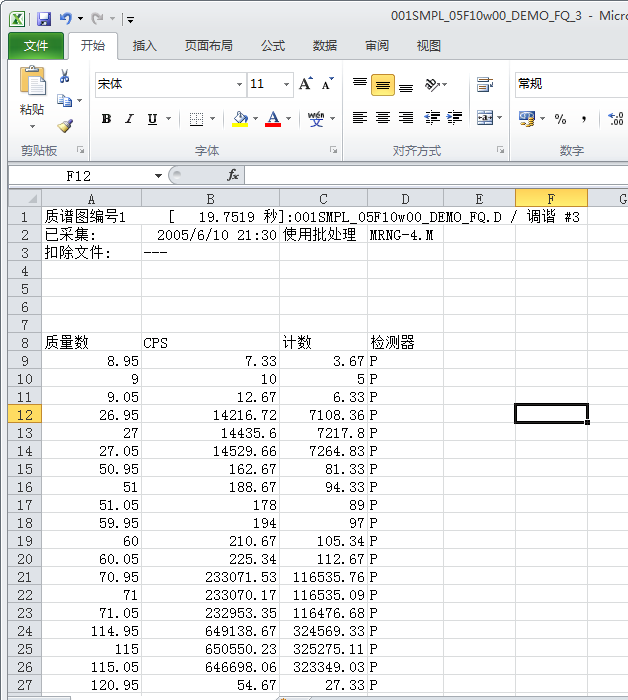
平均值文件(默认使用 Excel 生成)
- 关闭应用软件。
返回 [ICP-MSICP-QQQ 数据分析] 窗口。
复制质谱图
可以将质谱图复制到剪切板中,可以粘贴到其它软件的文件中使用。操作方法,请参阅「图表的通用操作」的「复制图表」。
打印质谱图
可以通过打印机打印质谱图。操作方法,请参阅「窗格的通用操作」的「打印窗格」。